Oficjalny sposób powiązania klawiatury Bluetooth z Apple TV
Do czasu ostatniej aktualizacji Apple TV, jedynym sposobem użycia klawiatury z Apple TV było użycie obejścia iOS. Teraz jest oficjalny sposób dodawania nowych funkcji.
Upewnij się, że masz najnowsze oprogramowanie Apple TV
Omówiliśmy to wcześniej, a proces się nie zmienił. Chcesz, żeby twoja wersja tvOS wynosiła 9.2. Starsze wersje wymagają obejścia zabezpieczeń Apple Remote. Najnowsza aktualizacja dodaje kilka świetnych nowych funkcji, więc nie ma powodu, aby nie aktualizować.
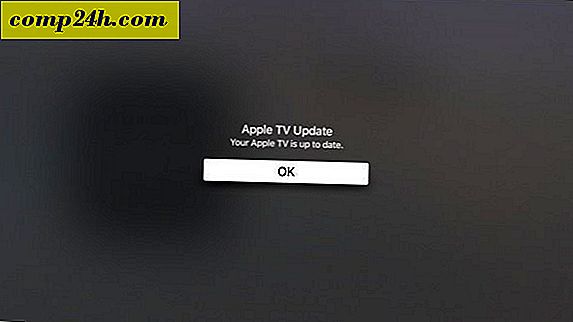
Skonfiguruj parowanie
Przejdź do menu Ustawienia> Piloty i urządzenia. Zacznij dalej i włącz swoją klawiaturę Bluetooth i ustaw ją w zasięgu. Klawiatura musi być w trybie parowania. Apple ma przewodnik po swoich modelach klawiatur. Inne marki zwykle przytrzymują przycisk zasilania przez chwilę, dopóki lampka nie zacznie migać. Pamiętaj, aby odłączyć klawiaturę od starego komputera, jeśli jest w pobliżu. Po raz pierwszy tego spróbowałem, zapomniałem, że klawiatura była podłączona do innego systemu!

Wybierz Bluetooth, a zobaczysz klawiaturę. Następnie wprowadzisz kod parowania, a Apple TV pokaże Ci, że klawiatura jest podłączona.
Gdy to zrobisz, zobaczysz następującą sekwencję ekranów:



Fajne funkcje
Pisanie jest oczywistym powodem korzystania z klawiatury. Możesz wpisać swoje hasła lub zmienić nazwy folderów aplikacji. Klawisze ze strzałkami na klawiaturze działają jak przesuwanie w pilocie Siri. Ten pilot wydaje się być nieco wrażliwy, więc znajduję klawiaturę łatwiejszą. Ułatwia także wstrzymywanie odtwarzania za pomocą spacji.
Na komputerze Mac, F3 wprowadza kontrolę misji. W Apple TV pozwala przełączać się między aplikacjami, podobnie jak dwukrotne dotknięcie przycisku Home w iOS. Klawiatura pozwala używać strzałek do właściwej aplikacji. Następnie naciśnij klawisz powrotu, aby wybrać tę aplikację. Jeśli chcesz zabić aplikację, dwukrotnie naciśnij strzałkę w górę.

Podczas oglądania wideo lub słuchania dźwięku spacja pozwala wstrzymać odtwarzanie. Strzałki w lewo i w prawo działały w większości aplikacji, aby przewijać do przodu lub do tyłu.
Najlepszy ze wszystkiego był klucz ucieczki, który działał tak, jak się spodziewałem. Przyniósł mi jedną selekcję z miejsca, w którym byłem. Nie odkryłem żadnych innych funkcji, ale pamiętaj o ich udostępnieniu w komentarzach, jeśli je znajdziesz.
Porzucając Siri Remote?
Do większości zadań używam klawiatury. Strzałka, escape i klawisze F3 są dla mnie bardziej intuicyjne. Będę używać pilota Siri do bardziej tradycyjnych zadań telewizyjnych, takich jak wstrzymywanie odtwarzania. Mogę z czasem zmienić zdanie, ale teraz cieszę się, że mogę interakcji z moim Apple TV znacznie więcej. Kupuję więcej aplikacji i nie jęczę, gdy prosi o podanie hasła. Pewnie mógłbym użyć funkcji dyktowania w pilocie Siri, ale pisanie jest znacznie łatwiejsze.






